De uma forma bem simples e rápida o SysLife faz os agendamentos de consultas, procedimentos e cirurgias, interagindo com o call center dando-lhe subsidio para um perfeito agendamento, sem erros.
Nas suas teclas de atalhos temos:

F2 . Agenda de espera
Muitas vezes o profissional é muito requisitado e sua agenda sempre esta lotada. Na Espera incluímos os pacientes que ficam aguardando uma vaga, uma desistência na agenda deste profissional para serem agendados, ao clicar em F2 surge a tela (Figura 01)
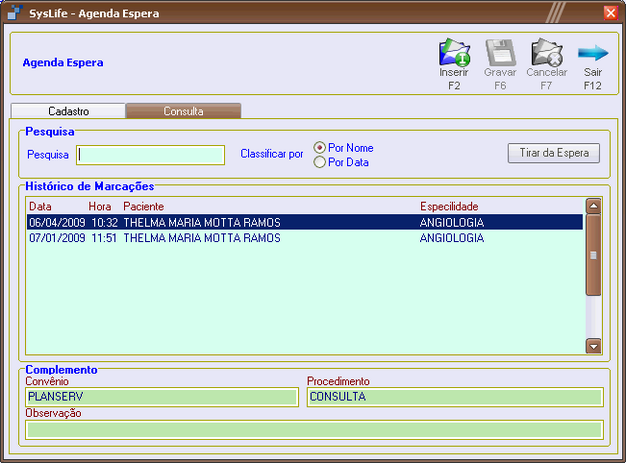 Figura 01
Figura 01
Este agendamento se dar por ordem de marcação, e quando o call center clica em tirar da espera ![]() , o SysLife pede a confirmação, (Figura 02)
, o SysLife pede a confirmação, (Figura 02)
 Figura 02
Figura 02
Ao se confirmar o SysLife preenche o horário vago com este paciente e segue os passos descritos em Agenda Marcação
F3. 1º Horário Vago
Numa clínica os temos vários profissionais para uma mesma especialidade o SysLife faz a distribuição das marcações de forma uniforme e justa ao se clicar em F3, mostrando o primeiro horário vago para a especialidade. (Figura 03)
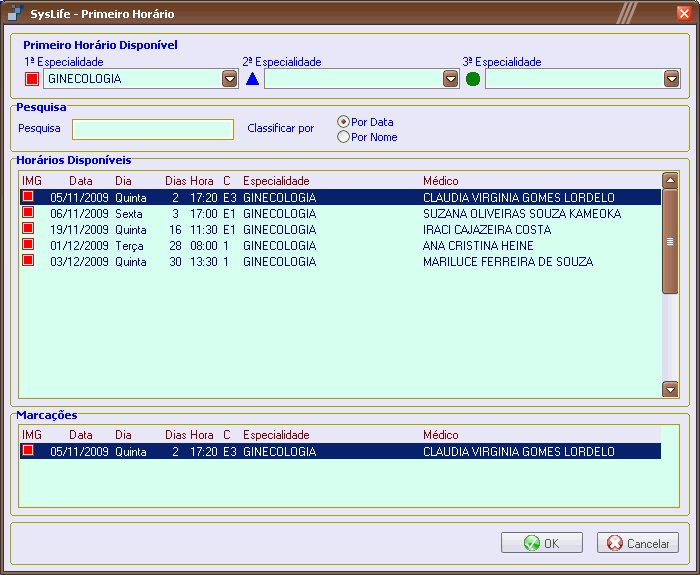 Figura 03
Figura 03
Você também pode agendar várias especialidades para um mesmo paciente de uma vez ao colocar uma 2ª e 3ª especialidade que o SysLife irá mostrar os profissionais com o primeiro horário livre.
F4. Excluir
Se o paciente desistiu exclua esta marcação. Veja os passos em Agenda Marcação
F5. Consulta
Consultar se o paciente esta agendado. Veja os passos em Agenda Marcação
F6. Novo Horário
A marcação de agenda extra no SysLife não permite horários diferentes dos existentes na configuração da agenda do profissional. mas muitas vezes estes profissionais querem que as suas extras e revisões sejam de acordo com o horários que eles definem, então clique em F6 e digite este horário.(Figura 04)
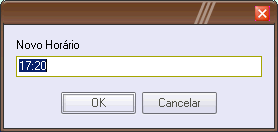 Figura 04
Figura 04
F7. Preço
Muitas vezes os pacientes pergunta quanto custa uma consulta ou um procedimento a ser realizado, bem na hora da marcação, neste caso o call center clica em F7 informa o convênio do paciente que ele terá a relação de preço para todos os procedimentos, podendo ainda ao dar um duplo clique sobre vários procedimentos adicionando-os ao somatório, fornecendo ao paciente o valor exato dos seus procedimentos a serem realizados.(Figura 05)
 Figura 05
Figura 05
F9. Kit
O mesmo procedimento do Preço porém para um Kit. (Figura06)
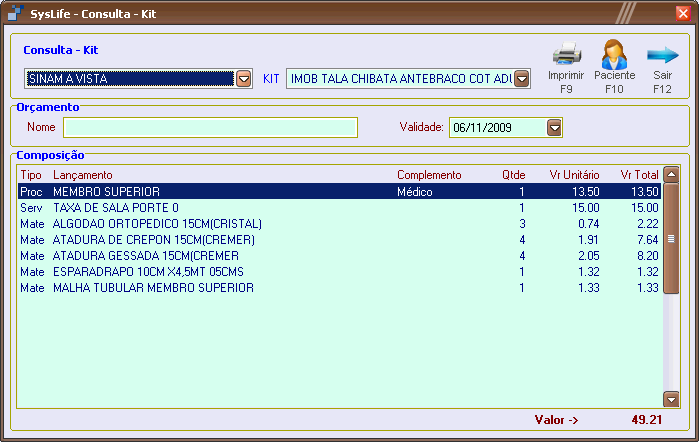 Figura 06
Figura 06
F7. Informes
Cada convênio tem uma particularidade e o call center as vezes tem um mural com os lembretes dessas particularidades. Para evitar isso o SysLife tem o Informe, ao clicar no Informe (Figura 07) veremos as particularidades de cada convênio, sem precisarmos do mural.
 Figura 07
Figura 07
F11. Não Marcar
Quando um profissional deseja bloquear seus atendimentos por algum motivo neste horário clique em F11